Todos nos hemos quedado en blanco alguna vez a la hora de poner una contraseña. Y es que viviendo en una sociedad tan informatizada en la que estamos, lo habitual es que tengamos que recordar un password distinto para nuestro smartphone, tablet, PC, correo electrónico, redes sociales, etc.
Si tienes un iPhone o iPad y has olvidado de la contraseña, es probable que hayas terminado con el mensaje “iPhone/iPad está desactivado”. Esto sucede cuando hemos introducido incorrectamente el código de desbloqueo de nuestro teléfono demasiadas veces. ¿Significa esto que hemos perdido toda la información de nuestro smartphone?
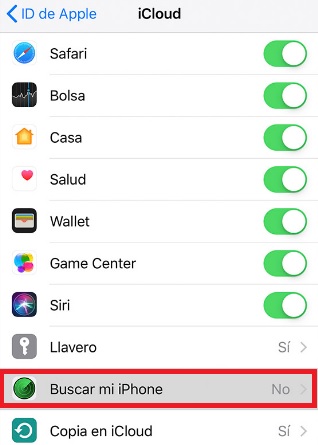
Cómo formatear y restaurar tu iPhone
LEE MÁSEn primer lugar, que no cunda el pánico. Como ya hemos dicho, es bastante común olvidarse de la contraseña del teléfono. El que haya aparecido este mensaje no significa que hayamos perdido nuestro iPhone, sino que simplemente vamos a tener que seguir unos simples pasos para volver a tener acceso a éste. ¿Listos para recuperar el acceso a nuestro iPhone o iPad?
¿Qué significan los mensajes de iPhone/iPad está desactivado?
Estos molestos mensajes aparecen tal y como os hemos adelantado, cuando introducimos la contraseña de forma incorrecta demasiadas veces en nuestro teléfono o tablet. Éstos siguen el siguiente esquema dependiendo de cuántas veces nos hayamos equivocado:
- iPhone/iPad está desactivado. Inténtalo en 1 minuto (6 fallos)
- iPhone/iPad está desactivado. Inténtalo en 5 minutos (7 fallos)
- iPhone/iPad está desactivado. Inténtalo en 15 minutos (8 fallos)
- iPhone/iPad está desactivado. Inténtalo en 60 minutos (9 fallos)
- iPhone/iPad está desactivado. Conectarse a iTunes (10 fallos)
Los primeros cuatro mensajes pueden ser además de molestos, bastante alarmantes. Pero cuando de verdad tenemos que preocuparnos es si vemos el quinto, puesto que “iPhone/iPad está desactivado. Conectarse a iTunes” implica que para recuperar nuestro dispositivo será necesario que borremos todo el contenido de nuestro smartphone o tablet.
Aunque puedas pensar que esta medida es extrema por parte de Apple, responde al simple hecho que si alguien nos roba nuestro smartphone o tablet, podrían acceder fácilmente a nuestros archivos conectando nuestro dispositivo a algún software que introduzca de forma consecutiva todas las contraseñas posibles. Bloquear nuestro teléfono o tablet sin posible vuelta atrás después de muchos fallos es una simple medida de precaución y también de salvaguarda de nuestra privacidad y datos personales así como bancarios.
Qué hacer si tu iPhone o iPad desactivado pide conectarse a iTunes
Si has tenido la mala suerte de bloquear completamente tu smartphone, no te va a quedar otra que recuperar acceso a éste conectando a iTunes. Puedes descargar esta aplicación de Apple cómodamente en el enlace que se encuentra bajo estas líneas.
A continuación vas a tener dos opciones distintas para reactivar tu dispositivo, éstas variarán dependiendo de si en algún momento has sincronizado tu iPhone o iPad a través de iTunes y si has realizado una copia de seguridad de tu smartphone o tablet.
Cómo restaurar tu iPhone o iPad si en algún momento lo has sincronizado con iTunes
Si en algún momento de la vida de tu dispositivo Apple lo has sincronizado con iTunes vas a poder restaurarlo sin problema. Eso sí, además de borrarse la contraseña que no recuerdas también va a eliminarse todo el contenido de tu iPhone o iPad, por lo que esperamos que hayas hecho previamente una copia de seguridad de tus datos.

En primer lugar tendrás que abrir iTunes y conectar tu dispositivo. Si ves que éste solicita la contraseña que no recuerda, prueba en conectarlo a otro ordenador o utilizar el modo de recuperación (explicaremos cómo hacerlo en el siguiente punto). Una vez hecho esto ve a la pantalla de información de tu iPhone o iPad y pulsa en Restaurar.
Sigue las indicaciones que aparecen en pantalla y espera a que el proceso de restauración de tu dispositivo haya terminado. Si en algún momento hiciste una copia de seguridad de tus datos, puedes recuperar tus archivos accediendo a la información de tu dispositivo en iTune y pulsando en “Restaurar copia de seguridad”.
Cómo restaurar tu iPhone o iPad si jamás lo sincronizaste con iTunes
Si nunca has sincronizado tu dispositivo Apple con iTunes, no te preocupes, también vas a poder acceder a tu teléfono o tablet si sigues estos pasos.
En primer lugar conecta tu iPhone o iPad a tu PC y abre iTunes. Si no tienes un ordenador vas a tener que visitar alguna tienda de Apple y solicitar que restauren tu dispositivo desde allí. Una vez lo tengas conectado, fuerza el reinicio de tu dispositivo. Si no sabes cómo reiniciar tu iPhone o iPad, haz clic en el siguiente artículo para aprender a hacerlo.

Cómo reiniciar un iPhone o iPad fácilmente
LEE MÁSVerás que a continuación aparecerá una nueva ventana con el mensaje “Hay un problema con el iPhone/iPad (nombre del iPhone o iPad) que requiere la actualización o restauración del dispositivo”.

Pulsa en la opción Restaurar y iTunes descargará y reinstalará la versión de iOS que se encontraba en tu teléfono o tablet. Espera a que finalice el proceso y podrás configurar y utilizar tu teléfono con normalidad.
Qué hacer si no puedes restaurar tu dispositivo a través de iTunes
Si los pasos anteriores no te han servido de ayuda, todavía puedes restaurar tu dispositivo, siempre puedes restaurarlo siempre que tengas la opción Buscar mi iPhone activada.
Para ello accede a iCloud a través de tu PC e introduce los datos de tu cuenta de Apple. A continuación entra en Buscar mi iPhone y pulsa sobre el iPhone o iPad que quieras restaurar. Una vez hecho esto, pulsa en Borrar iPhone/iPad. Tras esto tu dispositivo Apple podrá restaurarse con normalidad.
Cómo evitar perder todos tus datos antes de restaurar un dispositivo Apple
Para evitar daños colaterales durante la restauración de nuestro iPhone o iPad, es importante tener siempre una copia de seguridad de todo el contenido de nuestro dispositivo. Esto hará que si perdemos u olvidamos nuestra contraseña, siempre podamos recuperar todos nuestros datos una vez restaurado el dispositivo. Si no saber cómo crear una copia de seguridad de tu iPhone o iPad, haz clic en el siguiente artículo y en un abrir y cerrar de ojos tendrás una salvaguarda de todos tus recuerdos.
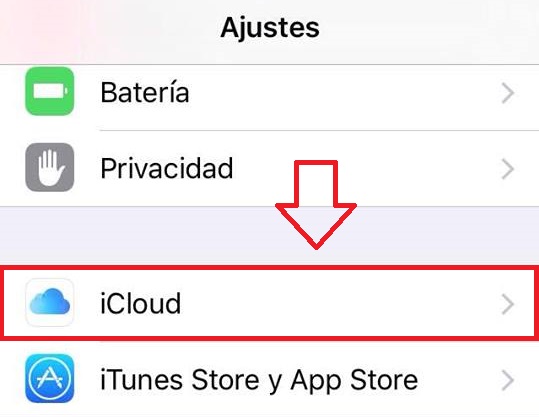
Cómo hacer una copia de seguridad con un iPhone
LEE MÁSEsperamos que este tutorial os haya servido de ayuda.



